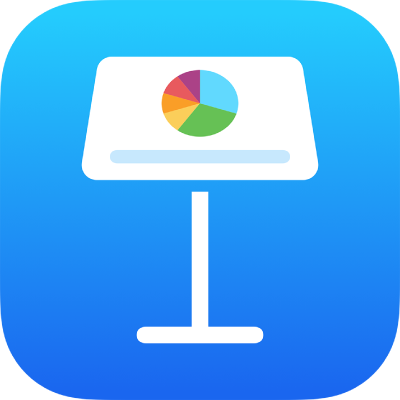
Αναπαραγωγή παρουσίασης σε ξεχωριστή οθόνη στο Keynote σε iPhone
Μπορείτε να συνδέσετε μια ξεχωριστή οθόνη στο iPhone σας και να πραγματοποιήσετε αναπαραγωγή της παρουσίασής σας στις ξεχωριστές οθόνες, ενώ ελέγχετε την παρουσίαση χρησιμοποιώντας την οθόνη παρουσιαστή στη συσκευή σας. Μπορείτε να ρυθμίσετε την οθόνη παρουσιαστή ώστε να εμφανίζει σημειώσεις παρουσιαστή, ένα χρονόμετρο ή μια προεπισκόπηση του επόμενου σλάιντ.
Παρουσίαση σε διαφορετική οθόνη
Συνδέστε μια εξωτερική οθόνη στη συσκευή σας μέσω AirPlay ή προσαρμογέα βίντεο.
Αν χρησιμοποιείτε Apple TV, ενεργοποιήστε τον κατοπτρισμό.
Ανοίξτε την παρουσίαση στο Keynote και μετά αγγίξτε στον πλοηγό σλάιντ το σλάιντ το οποίο θέλετε να αναπαραχθεί πρώτο.
Αγγίξτε το
 στη γραμμή εργαλείων.
στη γραμμή εργαλείων.Η παρουσίασή σας ξεκινά να αναπαράγεται στη συνδεδεμένη οθόνη, ενώ η οθόνη παρουσιαστή εμφανίζεται στο iPhone σας.
Η πράσινη ή η κόκκινη φωτεινή ένδειξη δίπλα στον αριθμό σλάιντ στην πάνω αριστερή γωνία της οθόνης παρουσιαστή υποδεικνύει την κατάσταση της παρουσίασης. Η κόκκινη ένδειξη υποδεικνύει αναπαραγωγή μιας μετάβασης ή μιας κίνησης. Η ένδειξη γίνεται πράσινη όταν η μετάβαση ή η κίνηση τελειώσει.
Σημείωση: Αν χρησιμοποιείτε Apple TV ως εξωτερική οθόνη, η οθόνη παρουσιαστή δεν εμφανίζεται.
Κάντε ένα από τα εξής:
Μετάβαση στο επόμενο σλάιντ ή στην επόμενη ανάπτυξη: Αγγίξτε το σλάιντ.
Επιστροφή στο προηγούμενο σλάιντ ή επαναφορά των αναπτύξεων στο σλάιντ: Κάντε σάρωση προς τα δεξιά. Κατά τη σάρωση, αποφύγετε την αριστερή ακμή της οθόνης, ώστε να μην εμφανιστεί ο πλοηγός σλάιντ.
Μετάβαση σε διαφορετικό σλάιντ: Αγγίξτε στην αριστερή πλευρά της οθόνης για να εμφανιστεί ο πλοηγός σλάιντ και έπειτα αγγίξτε το σλάιντ που θέλετε. Μπορεί να χρειαστεί να σαρώσετε προς τα πάνω ή προς τα κάτω για να δείτε όλα τα σλάιντ. Αγγίξτε οποιοδήποτε σημείο στο σλάιντ για την απόκρυψη του πλοηγού σλάιντ. Ακόμη κι αν η συσκευή σας είναι συνδεδεμένη σε εξωτερική οθόνη, ο πλοηγός σλάιντ εμφανίζεται μόνο στη συσκευή.
Εμφάνιση των σημειώσεων παρουσιαστή: Αν δεν εμφανίζονται οι σημειώσεις παρουσιαστή, αγγίξτε το
 και μετά αγγίξτε «Τρέχον και σημειώσεις», «Επόμενο και σημειώσεις» ή «Σημειώσεις μόνο». Για να προσθέσετε ή να επεξεργαστείτε τις σημειώσεις παρουσιαστή, αγγίξτε δύο φορές στο πεδίο «Σημειώσεις» και μετά ξεκινήστε να πληκτρολογείτε. Αγγίξτε «Τέλος», μόλις τελειώσετε.
και μετά αγγίξτε «Τρέχον και σημειώσεις», «Επόμενο και σημειώσεις» ή «Σημειώσεις μόνο». Για να προσθέσετε ή να επεξεργαστείτε τις σημειώσεις παρουσιαστή, αγγίξτε δύο φορές στο πεδίο «Σημειώσεις» και μετά ξεκινήστε να πληκτρολογείτε. Αγγίξτε «Τέλος», μόλις τελειώσετε.
Για έξοδο από την οθόνη παρουσιαστή και διακοπή αναπαραγωγής της παρουσίασης, κάντε σύγκλιση δαχτύλων στο σλάιντ ή αγγίξτε το
 .
.
Προσαρμογή της οθόνης παρουσιαστή
Καθώς αναπαράγεται η παρουσίαση σε μια ξεχωριστή οθόνη ή όταν δοκιμάζετε μια παρουσίαση, μπορείτε να επιλέξετε ποια στοιχεία θα εμφανίζονται στην οθόνη και να τροποποιήσετε τη διάταξη τους.
Για αναπαραγωγή της παρουσίασης, κάντε ένα από τα εξής:
Αν είναι συνδεδεμένη μια εξωτερική οθόνη στη συσκευή σας: Αγγίξτε το
 στο πάνω μέρος της οθόνης. Η παρουσίασή σας ξεκινά να αναπαράγεται στη συνδεδεμένη οθόνη, ενώ η οθόνη παρουσιαστή εμφανίζεται στη συσκευή σας.
στο πάνω μέρος της οθόνης. Η παρουσίασή σας ξεκινά να αναπαράγεται στη συνδεδεμένη οθόνη, ενώ η οθόνη παρουσιαστή εμφανίζεται στη συσκευή σας.Αν δεν είναι συνδεδεμένη μια εξωτερική οθόνη στη συσκευή σας: Αγγίξτε το
 και μετά αγγίξτε «Δοκιμή παρουσίασης». Η οθόνη παρουσιαστή εμφανίζεται στη συσκευή σας.
και μετά αγγίξτε «Δοκιμή παρουσίασης». Η οθόνη παρουσιαστή εμφανίζεται στη συσκευή σας.
Για να προσαρμόσετε την οθόνη παρουσιαστή, κάντε οτιδήποτε από τα παρακάτω:
Αλλαγή διάταξης της οθόνης παρουσιαστή: Αγγίξτε το
 και μετά αγγίξτε μια επιλογή για να δείτε το τρέχον σλάιντ, το επόμενο σλάιντ, ή οποιονδήποτε συνδυασμό.
και μετά αγγίξτε μια επιλογή για να δείτε το τρέχον σλάιντ, το επόμενο σλάιντ, ή οποιονδήποτε συνδυασμό.Αλλαγή της εμφάνισης των σημειώσεων παρουσιαστή: Με τις σημειώσεις παρουσιαστή να εμφανίζονται, αγγίξτε το
 και μετά αγγίξτε το
και μετά αγγίξτε το  για να μεγαλώσετε τη γραμματοσειρά ή το
για να μεγαλώσετε τη γραμματοσειρά ή το  για να μικρύνετε τη γραμματοσειρά. Ενεργοποιήστε τη ρύθμιση «Αναστροφή χρωμάτων» για εμφάνιση λευκού κειμένου σε μαύρο φόντο ή αντίστροφα (τα άλλα χρώματα κειμένου δεν επηρεάζονται).
για να μικρύνετε τη γραμματοσειρά. Ενεργοποιήστε τη ρύθμιση «Αναστροφή χρωμάτων» για εμφάνιση λευκού κειμένου σε μαύρο φόντο ή αντίστροφα (τα άλλα χρώματα κειμένου δεν επηρεάζονται).Αλλαγή του χρώματος φόντου των σημειώσεων παρουσιαστή: Για να αλλάξετε το φόντο των σημειώσεων παρουσιαστή από μαύρο σε λευκό, αγγίξτε το
 και ενεργοποιήστε την «Αναστροφή χρωμάτων»
και ενεργοποιήστε την «Αναστροφή χρωμάτων»
Για εναλλαγή ανάμεσα στο ρολόι και στο χρονόμετρο, αγγίξτε τον μετρητή στο πάνω μέρος της οθόνης παρουσιαστή. Το χρονόμετρο ξεκινά την πρώτη φορά που αγγίζετε ή κάνετε σάρωση με το δάχτυλο για να προχωρήσετε την παρουσίαση.
Σημείωση: Σε μια διάταξη παράθεσης, όταν το επόμενο σλάιντ δεν εμφανίζεται αμέσως, σημαίνει ότι εξακολουθεί να αναπαράγεται μια μετάβαση ή κίνηση στο τρέχον σλάιντ. Το επόμενο σλάιντ εμφανίζεται μόνο όταν η παρουσίαση είναι έτοιμη να προχωρήσει.
Μπορείτε επίσης να σχεδιάζετε στα σλάιντ σας καθώς εισηγείστε την παρουσίαση, για να δώσετε έμφαση σε πληροφορίες στο σλάιντ. Δείτε την ενότητα Σχεδίαση σε σλάιντ κατά την παρουσίαση.